当前位置:首页 > 帮助中心 > 电脑怎么用U盘重装系统-电脑如何用U盘重装系统
电脑怎么用U盘重装系统-电脑如何用U盘重装系统
电脑怎么用U盘重装系统?这里首先要说明一点,u盘本身只是一个可以存储数据和转移数据的介质,无法直接用来重装系统的。想要u盘成为重装系统的工具,你需要通过大白菜u盘等工具,将winpe系统写入里面,再将它制作成u盘启动盘才可以。今天就来学习电脑如何用U盘重装系统。
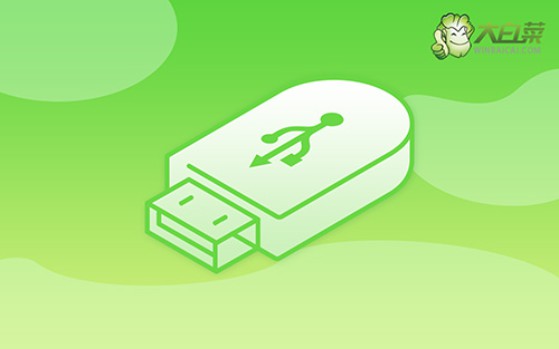
一、u盘重装电脑工具
系统版本: Windows 7企业版
安装工具:大白菜u盘启动盘制作工具(点击红字下载)
二、u盘重装电脑准备
1、在准备重装系统之前,首先要确保所有重要数据都得到了妥善备份。你可以选择将数据备份到外部硬盘或其他安全的存储介质中。这样就能够防止数据丢失,还能在重装完成后迅速恢复。
2、在制作启动盘过程中,一些杀毒软件或防火墙可能会将某些操作视为潜在威胁,导致启动盘制作失败或系统运行异常。因此,建议操作之前临时关闭所有实时防护软件,尤其是杀毒软件和安全工具。
3、使用未经验证或不明来源的镜像文件可能带来潜在的安全风险,如病毒、恶意软件或安装程序错误。为了确保系统稳定性和安全性,应当从官方渠道或权威平台下载镜像文件,例如“MSDN我告诉你”提供的官方操作系统镜像。
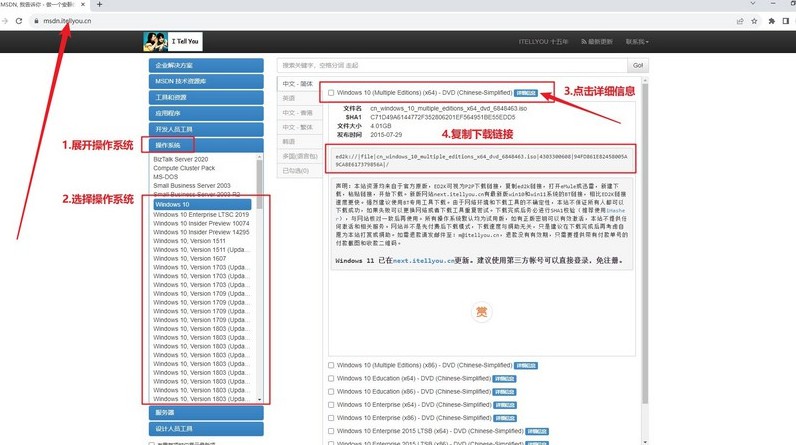
三、u盘重装电脑步骤
步骤一:制作U盘启动盘
1、确保你有一个至少8GB的U盘,并从官方网站下载适合版本的大白菜u盘启动盘制作工具。
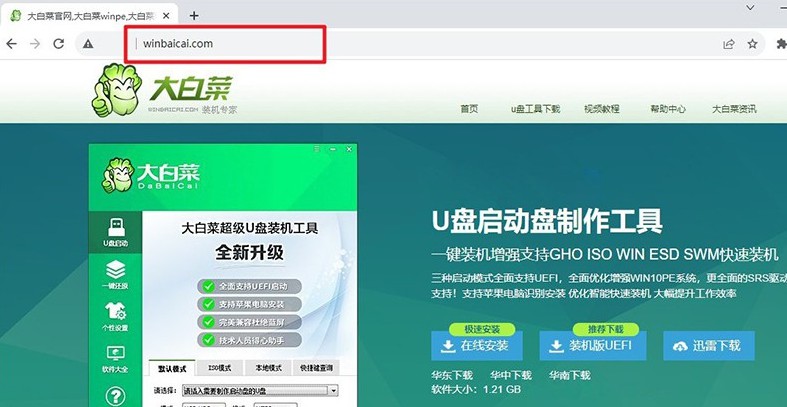
2、下载解压并打开制作工具,插入U盘,设置好参数后,点击“开始制作”按钮,等待软件自动完成u盘启动盘的制作,制作所需时间取决于U盘的写入速度。
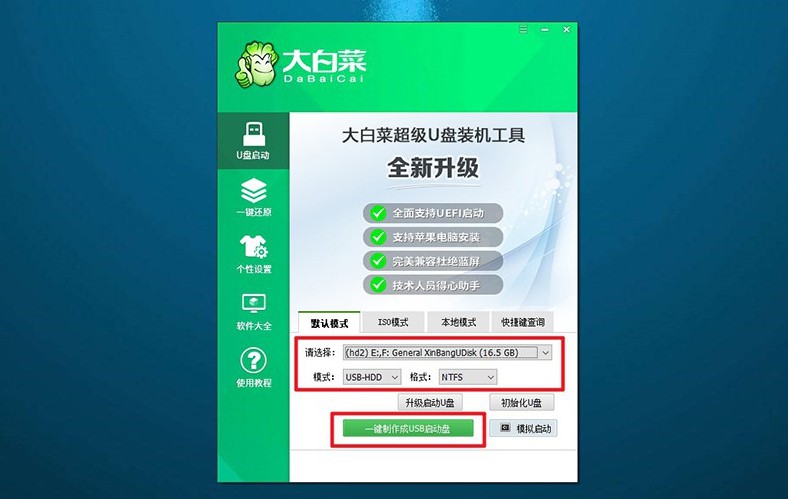
步骤二:设置电脑从U盘启动
1、各种品牌和型号的电脑u盘启动快捷键不同,你可以参考以下截图,或者在大白菜官网查找对应型号的启动快捷键。
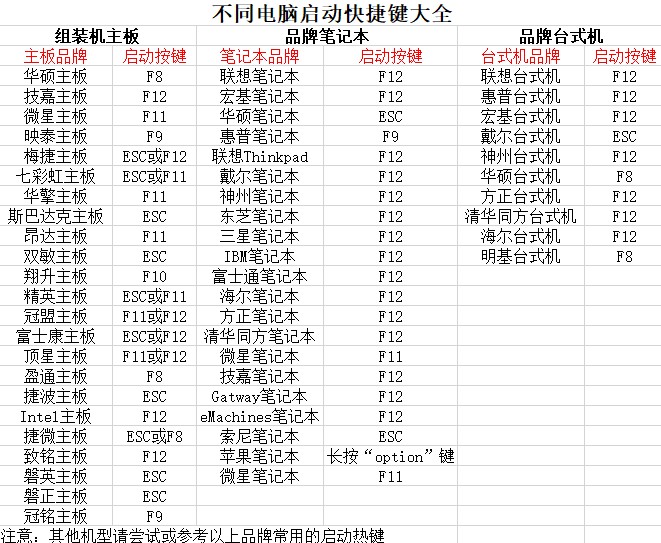
2、完成U盘制作后,将U盘插入目标电脑,并重新启动电脑。在开机时迅速按下对应的启动快捷键,设置电脑从u盘启动。
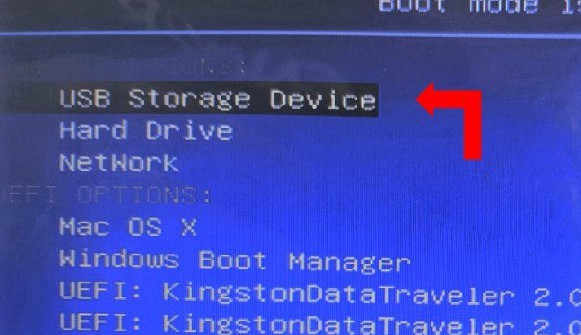
3、成功进入大白菜PE主菜单后,使用上下键盘选择相应的启动选项【1】并按回车键确认,进入安装界面。
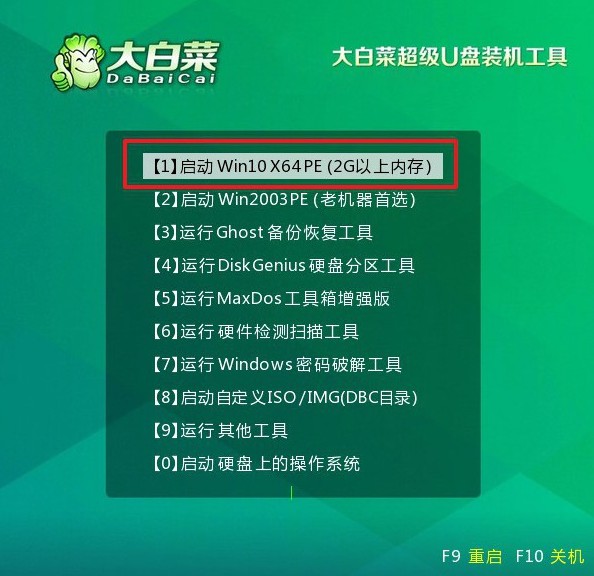
步骤三:U盘安装操作系统
1、当进入PE环境后,你将看到一个类似桌面的界面,打开“一键装机”工具,选择镜像文件并设置目标安装磁盘(一般选择C盘),点击“执行”。
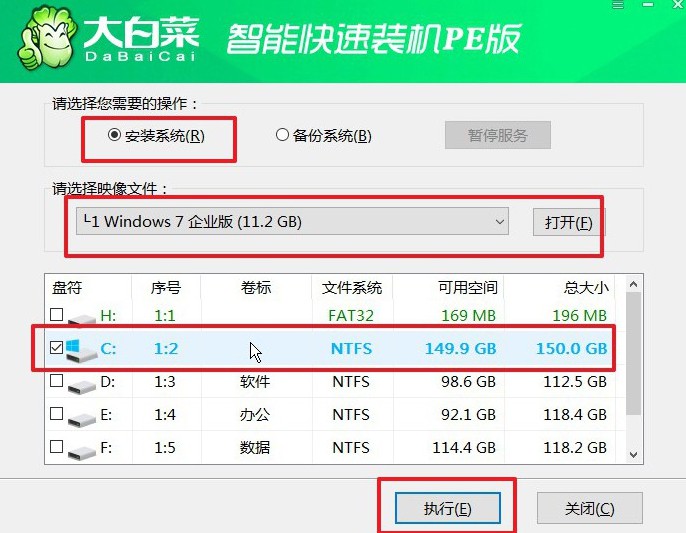
2、在安装之前,程序会弹出确认还原的窗口,点击“是”确认开始安装。
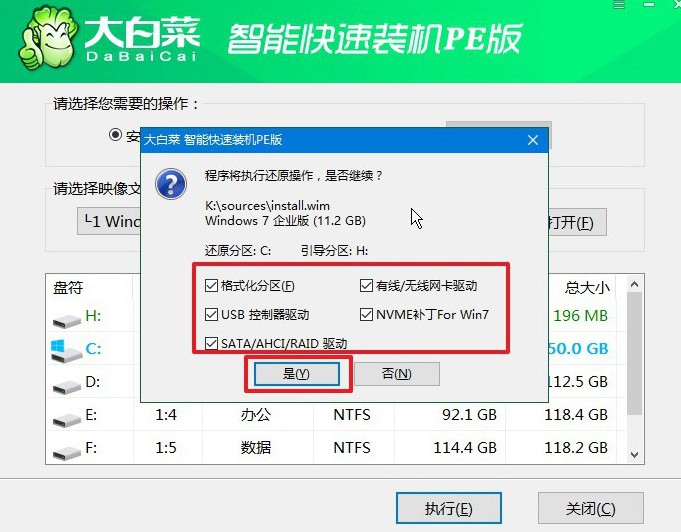
3、系统会自动开始复制文件并进行安装,过程中无需手动干预,弹出新窗口时,记得勾选“重启”选项。
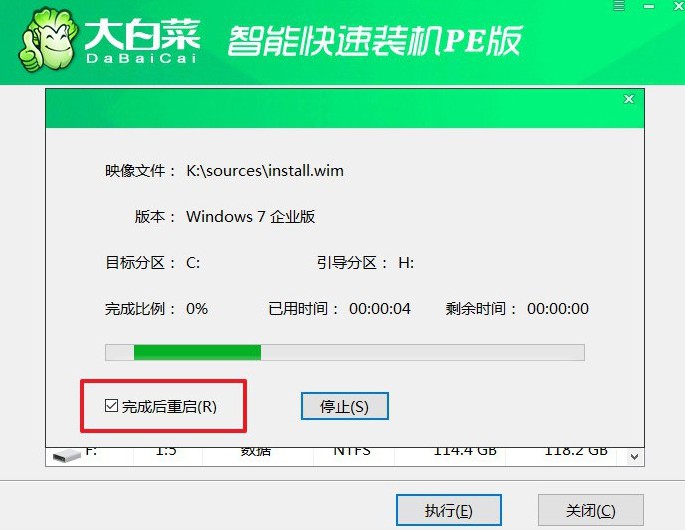
4、在系统第一次重启时,请务必拔掉U盘,软件会自动完成后续安装和设置,过程中可能会有多次重启,请耐心等待电脑进入全新的Windows桌面。

以上就是电脑如何用U盘重装系统的全部内容了,是不是还蛮简单的呢。电脑系统安装完毕后,大家还需要进行系统优化设置和驱动程序的检查。虽然u盘重装系统会自动安装大多数硬件驱动,但为了以防万一,还是检查一遍会更好。

